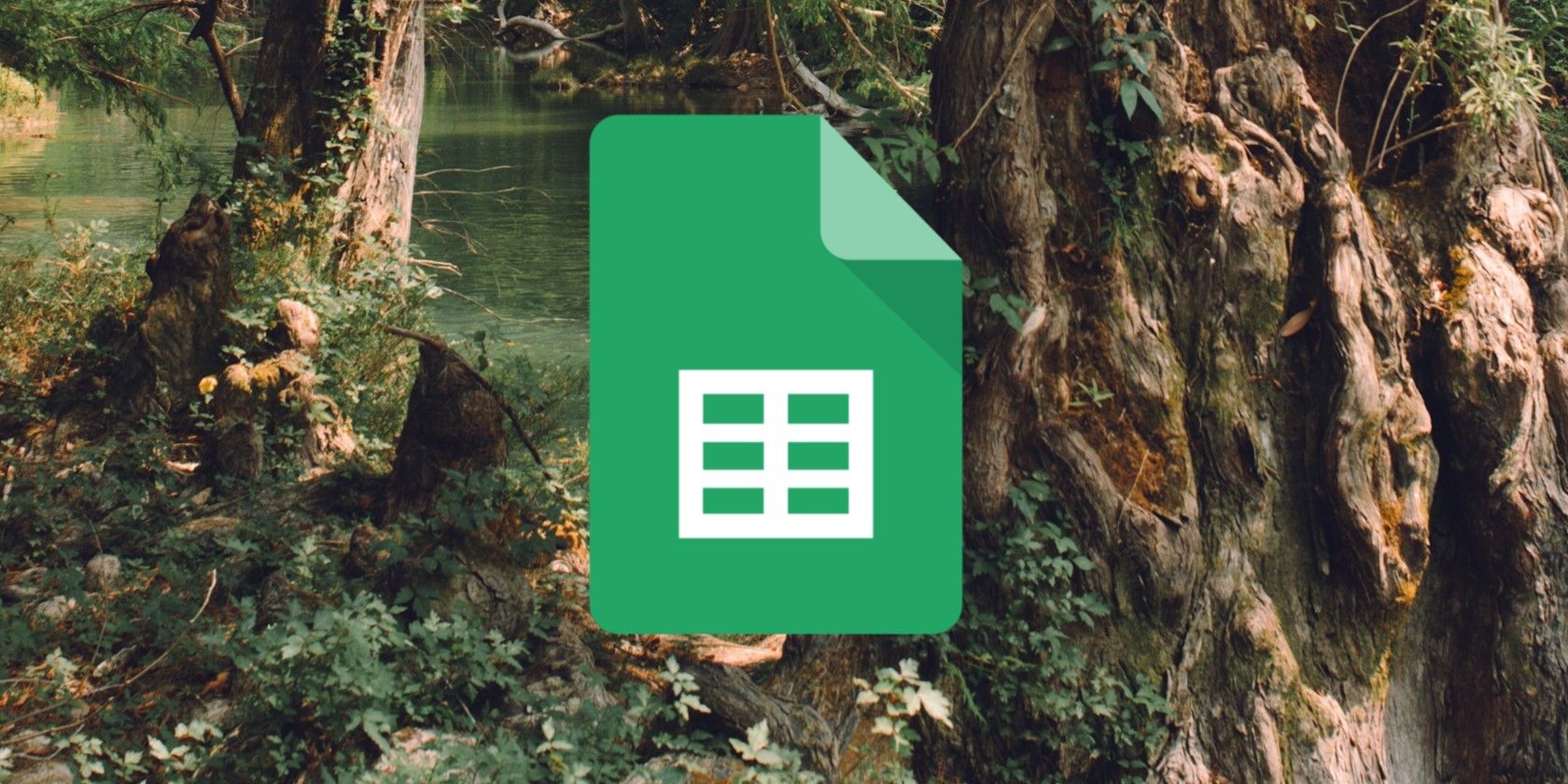به دنبال یافتن و جایگزینی آسان رشته های متنی در Google Sheets هستید؟ در اینجا سه راه ساده برای انجام این کار وجود دارد.
مجموعه داده های بزرگ می توانند در طول زمان به طور چشمگیری تغییر کنند. بسیاری از ما مسئول شناسایی این داده ها و به روز رسانی مقادیر قدیمی با مقادیر جدید هستیم. این ممکن است زمانی که فقط چند ردیف داده وجود داشته باشد به اندازه کافی ساده باشد. با این حال، این می تواند با مجموعه داده های بزرگتر بسیار خسته کننده شود.
خوشبختانه، Google Sheets دارای چندین ویژگی است که به راحتی به شما امکان می دهد این کار را انجام دهید. این راهنما به برخی از بهترین راههایی که میتوانید در Google Sheets پیدا و جایگزین کنید، نگاه میکند. برای تسلط بر همه آنها ادامه دهید.
3 روش برای یافتن و جایگزینی در Google Sheets
سه راه برای جستجوی یک رشته خاص و جایگزینی آن در Google Sheets وجود دارد. آن ها هستند:
- ابزار Find and replace
- تابع SUBSTITUTE
- تابع REGEXREPLACE
بیایید نگاهی عمیق به هر یک بیندازیم تا بتوانید تصمیم بگیرید که کدام یک برای صفحات گسترده شما بهترین کار را دارد.
پیدا کردن ابزار داخلی Find and Replace
خوشبختانه، گوگل یافتن و جایگزینی متن را با استفاده از چند مرحله ساده بسیار آسان کرده است. میتوانید این کار را با استفاده ساده از ابزار «یافتن و جایگزینی» انجام دهید، که استفاده از آن به اندازه ابزار «یافت و جایگزینی اکسل» ساده است. اما، قبل از اینکه نحوه استفاده از این ابزار را بررسی کنیم، اجازه دهید نحوه دسترسی به آن را در Google Sheets خود توضیح دهیم.
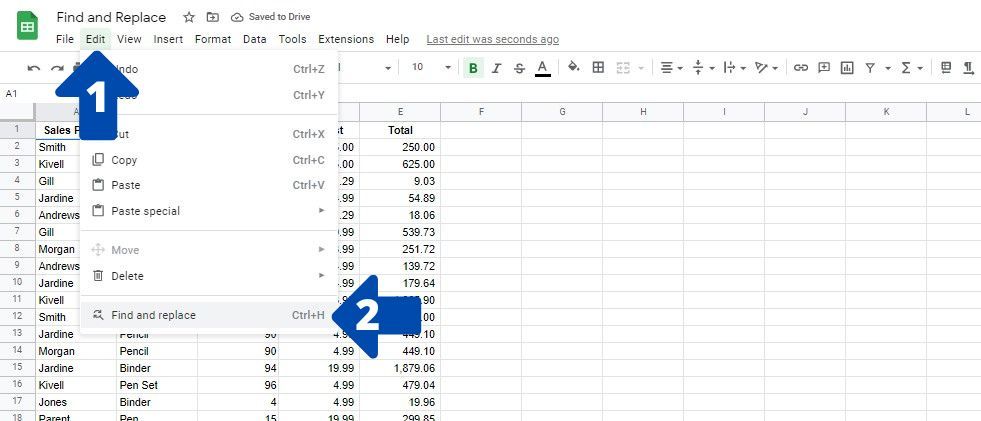
برای باز کردن ابزار Find and جایگزین:
- در نوار بالا بر روی Edit کلیک کنید.
- در منوی کشویی بر روی Find and جایگزین کلیک کنید. با این کار یک پنجره جدید در وسط صفحه باز می شود.
متناوبا، می توانید از میانبر صفحه کلید برای باز کردن ابزار استفاده کنید.
- در ویندوز، میانبر Ctrl+ H است
- در macOS، میانبر Command Shift H است
1. با استفاده از ابزار Find and Replace در Google Sheets
برای نشان دادن ابزار، اجازه دهید از یک نمونه صفحه گسترده به عنوان مثال استفاده کنیم. هدف اصلی در اینجا جستجوی کلمه “میز” و جایگزینی آن با کلمه “میز” است. در اینجا مراحلی وجود دارد که باید برای انجام جستجو و جایگزینی در Google Sheets دنبال کنید:

- در پنجره Find and replace، کلمه ای را که می خواهید در کتاب درسی Find جستجو کنید وارد کنید. در این مورد، کلمه «میز» است.
- سپس می توانید به سادگی روی دکمه Find در پایین پنجره کلیک کنید تا عبارت را در صفحه گسترده خود جستجو کنید.
- با این کار سلول حاوی کلمه مشخص شده انتخاب می شود.
- اگر می خواهید کلمه مشخص شده را جایگزین کنید، کلمه جدید را در قسمت Replace with وارد کنید. در این مورد، کلمه “میز” است.
دو روش وجود دارد که می توانید کلمه را جایگزین کنید.
- می توانید روی دکمه Replace all کلیک کنید تا هر نمونه از کلمه را با مورد جدید جایگزین کنید.
- اگر می خواهید مقادیر را یکی یکی جایگزین کنید، روی Find کلیک کنید تا مقادیر موجود در جدول را جستجو کنید. این در میان هر مقدار در صفحه گسترده یک به یک چرخه می شود. پس از یافتن مقدار مورد نظر برای جایگزینی، روی دکمه Replace کلیک کنید.
همانطور که می بینید، چندین گزینه با چک باکس در کنار آنها به شما امکان می دهد چندین عمل را انجام دهید.
- Match Case به شما امکان می دهد به دنبال کلمات با حروف بزرگ بگردید.
- گزینه های Also search into formulas و Also search into links به ترتیب کلمه در فرمول ها و لینک ها را جستجو می کنند.
2. با استفاده از تابع SUBSTITUTE برای یافتن و جایگزینی
در برگههای Google، SUBSTITUTE میتواند متن سلولها را با رشتههای دیگر جایگزین کند. سه پارامتر برای تابع وجود دارد. این تابع همه نمونه های متن را در سلول پارامتر اول با متن سلول پارامتر دوم جایگزین می کند.
در اینجا نحو تابع SUBSTITUTE در Sheets آمده است:
=SUBSTITUTE(searchtext, searchfor, replacewith, occurrences)
پارامترهای استفاده شده در این فرمول عبارتند از:
- searchtext: متنی است که در آن تابع جستجو و جایگزینی را انجام می دهیم.
- search for: رشتهای است که میخواهیم آن را در پارامتر متن جستجو جستجو کنیم.
- replacewith: متنی است که جایگزین متن در پارامتر searchfor می شود.
- رخدادها: یک پارامتر اختیاری است که نمونه هایی را برای جستجوی متنی که باید در صفحه گسترده جایگزین شود، تعریف می کند.
در اینجا مراحلی وجود دارد که باید برای استفاده از فرمول SUBSTITUTE در Sheets دنبال کنید:
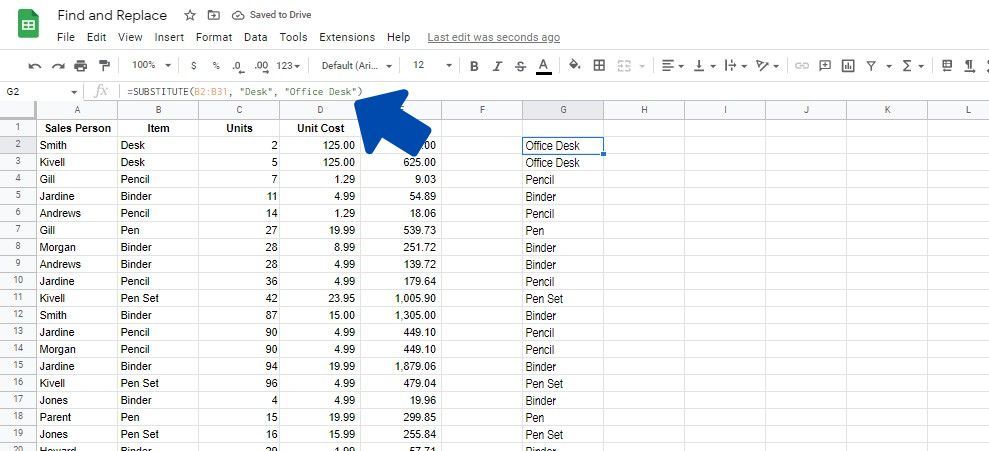
- روی سلولی که می خواهید تابع را وارد کنید کلیک کنید.
- قسمت اولیه فرمول را تایپ کنید که =SUBSTITUTE(.
- اکنون، پارامتر اول را تایپ کنید، که محدوده سلولی را که باید به آن نگاه کنید را مشخص می کند. در این حالت، محدوده سلول B2:B31 است.
- برای جداسازی پارامترها یک کاما اضافه کنید.
- اکنون کلمه مورد نظر خود را تایپ کنید. در این مورد، “میز” را می نویسیم، که علامت نقل قول را نیز شامل می شود.
- یک کاما دیگر اضافه کنید.
- حالا پارامتر سوم را اضافه کنید، کلمه ای که می خواهید متن را با آن جایگزین کنید. در این مورد، کلمه “میز اداری” است.
- برای تکمیل فرمول یک براکت بسته اضافه کنید.
- برای اجرای فرمول Enter را فشار دهید.
همچنین می توانید از تابع SUBSTITUTE در اکسل استفاده کنید.
3. با استفاده از تابع REGEXREPLACE برای یافتن و جایگزینی
همراه با REGEXEXTRACT و REGEXMATCH، REGEXREPLACE یکی از سه تابع regex صفحه Google است. عبارات منظم بخشی از یک رشته متن را با یک رشته متن متفاوت جایگزین می کنند. عبارات منظم توالی کاراکترهای پیچیده یا الگوهای جستجو هستند که به شما امکان می دهند الگوهای خاصی را در یک رشته پیدا کنید و حتی بخشی از برنامه نویسی پایه پایتون هستند.
با تابع REGEXREPLACE، رشته ها را می توان با هر متن دیگری پس از تشخیص تابع جایگزین کرد. در اینجا نحو تابع REGEXREPLACE در Sheets آمده است:
=REGEXREPLACE(text, expression, replacement)
پارامترهای استفاده شده در این فرمول عبارتند از:
- text: این بخشی از متن است که باید جایگزین شود.
- بیان: این عبارت منظم را تعریف می کند که در آن تمام نمونه های مطابقت داده شده جایگزین می شوند.
- جایگزینی: این متنی است که جایگزین متن می شود.
برای استفاده از فرمول REGEXREPLACE در Sheets مراحلی را که باید دنبال کنید در اینجا آمده است:
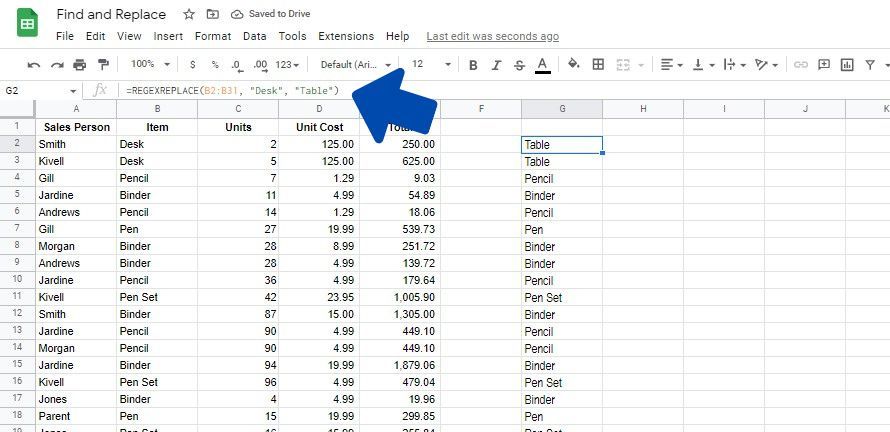
- روی سلولی که می خواهید تابع را وارد کنید کلیک کنید.
- قسمت اولیه فرمول را تایپ کنید که =REGEXREPLACE(
- اکنون، پارامتر اول را تایپ کنید، که محدوده سلولی را که باید به آن نگاه کنید را مشخص می کند. در این حالت، محدوده سلول B2:B31 است.
- برای جداسازی پارامترها یک کاما اضافه کنید.
- اکنون کلمه مورد نظر خود را تایپ کنید. در این مورد، “میز” را می نویسیم، که علامت نقل قول را نیز شامل می شود.
- یک کاما دیگر اضافه کنید.
- حالا پارامتر سوم را اضافه کنید، کلمه ای که می خواهید متن را با آن جایگزین کنید. در این مورد، کلمه “میز” است.
- برای تکمیل فرمول یک براکت بسته اضافه کنید.
- برای اجرای فرمول Enter را فشار دهید.
جایگزین مناسب را انتخاب کنید
هر روشی برای یافتن و جایگزینی در Google Sheets در شرایط خاص بهتر عمل می کند. به عنوان مثال، REGEXREPLACE برای جایگزینی بخشی از یک رشته متن بهترین است، در حالی که ابزار Find and replace سادهترین ابزار برای استفادههای اولیه است.
آشنایی با هر یک از این روشها به شما کمک میکند تا در مسیر حرفهای Google Sheets باشید.